电脑管家怎么一键装机 电脑管家一键装机的操作流程
电脑管家是腾讯公司推出的免费安全管理软件,那么电脑管家怎么一键装机?电脑管家一键装机的操作流程?下面就让本站给大家解答下吧!

电脑管家怎么一键装机?
1、在软件管理界面,在页面左侧找到并点击“宝库”或类似的选项,然后在软件宝库界面的右上角,你会看到“一键装机”的按钮或选项。点击它,进入一键装机界面。
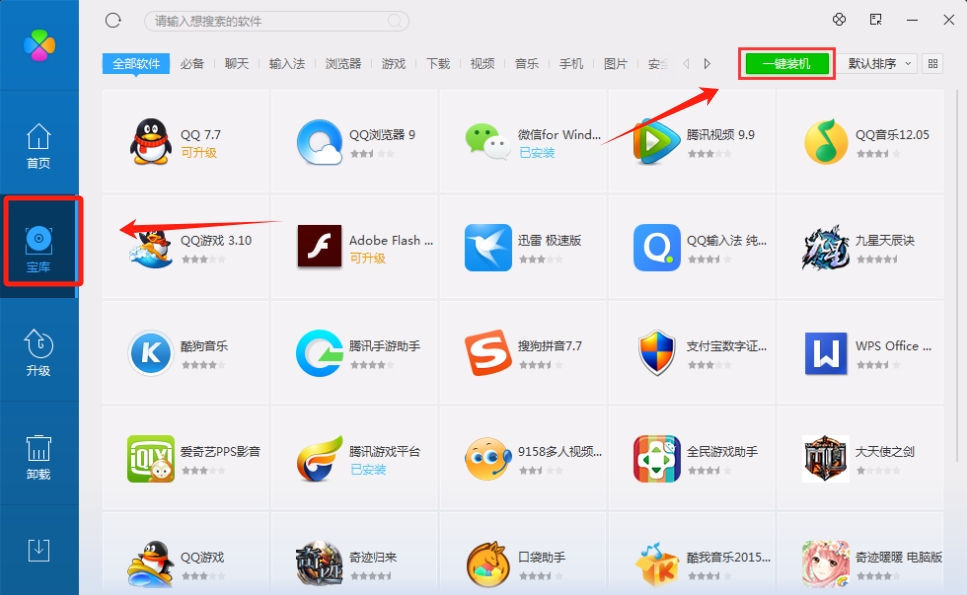
2、在一键装机界面,你可以看到各种预选的装机软件,勾选你想要安装的软件进行一键安装。
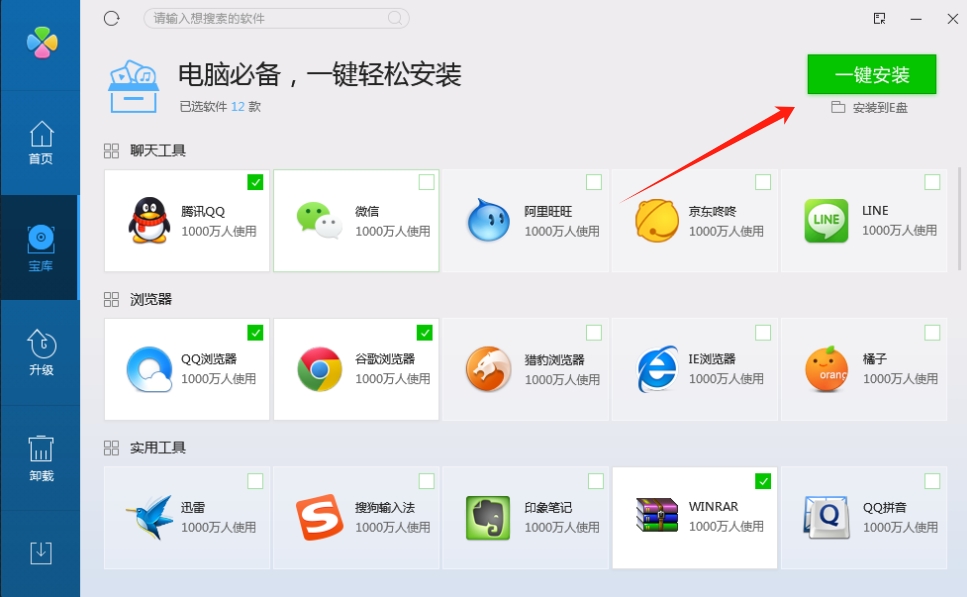
3、当所有软件都安装完成后,电脑管家会提示你已完成安装。
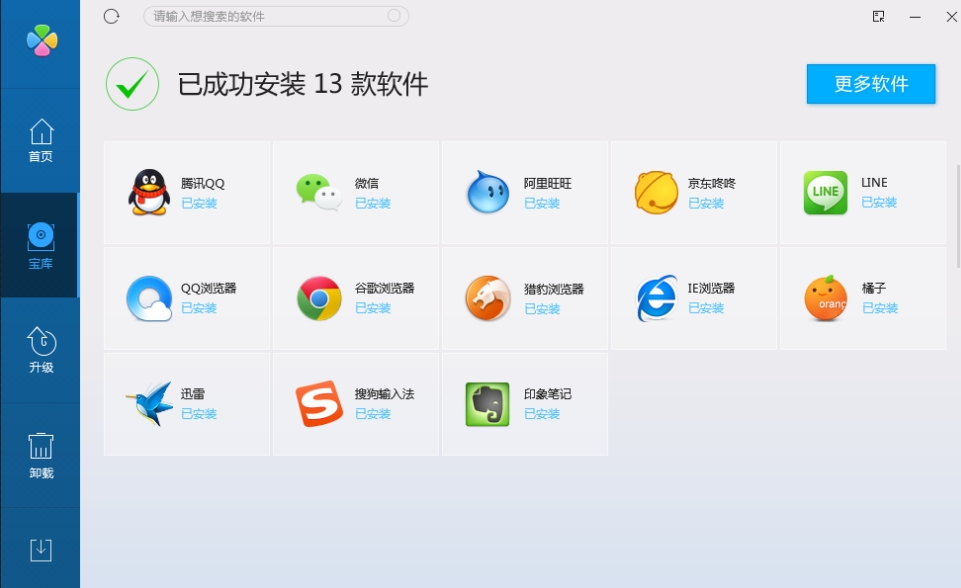
以上就是华军本站为您整理的电脑管家怎么一键装机?电脑管家一键装机的操作流程啦,希望能帮到您。
© 版权声明
文章版权归作者所有,未经允许请勿转载。
